Windows Server 2012-rolul DHCP
după cum știți Dynamic Host Configuration Protocol (DHCP) este implementat în mod obișnuit servicii de rețea în mediile de rețea de astăzi. DHCP este utilizat în principal pentru a distribui automat setările de configurare IP către clienții de rețea, eliminând configurarea manuală a gazdelor pe rețelele bazate pe TCP/IP.
pentru a instala rolul DHCP, va trebui să urmați pașii de mai jos.
Step 1 − Du-te la „Server Manager” gestiunea circulatia sangelui in circulatia sangelui in circulatia sangelui in circulatia sangelui in circulatia sangelui in circulatia sangelui.
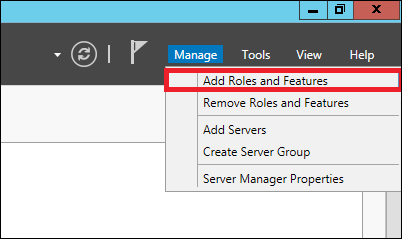
Pasul 2 − Faceți Clic Pe Următorul.
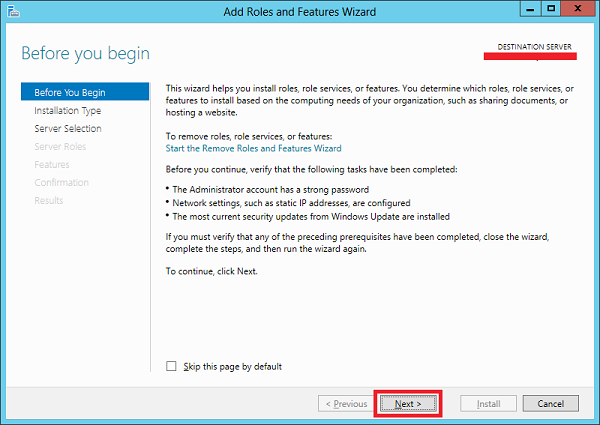
Pasul 3 − Selectați opțiunea de instalare bazată pe roluri sau bazată pe caracteristici clic pe următorul.
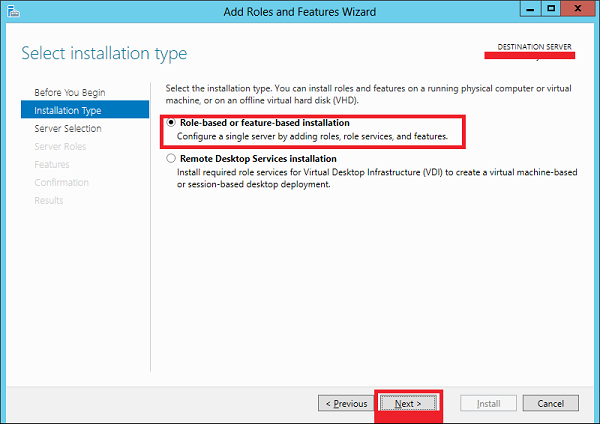
Step 4 − vom instala un rol DHCP Local, deoarece va selecta un server din piscina de servere, apoi faceți clic pe următorul.
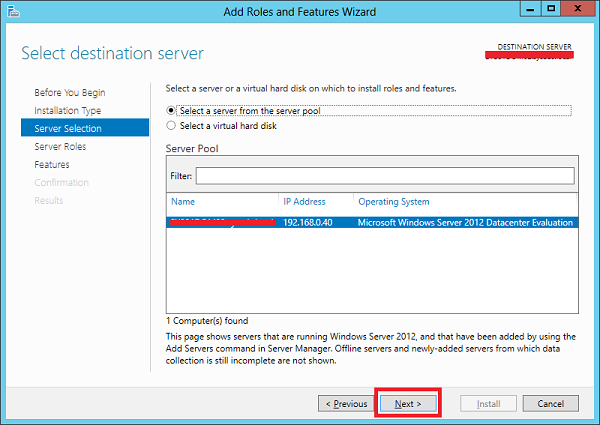
Step 5 − din listele de roluri, verificați rolul serverului DHCP, faceți clic pe Adăugare caracteristici în ferestrele pop-up, așa cum se arată în următoarele capturi de ecran.
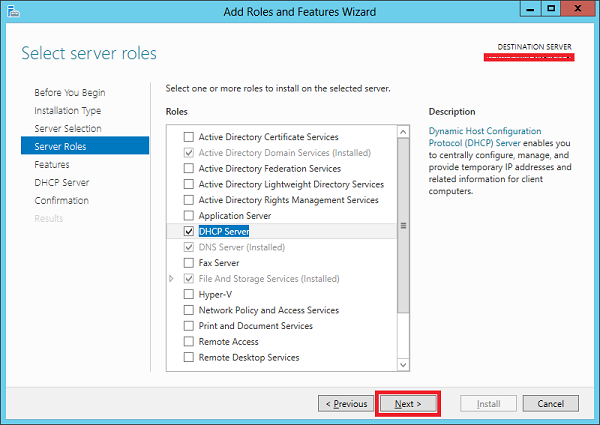
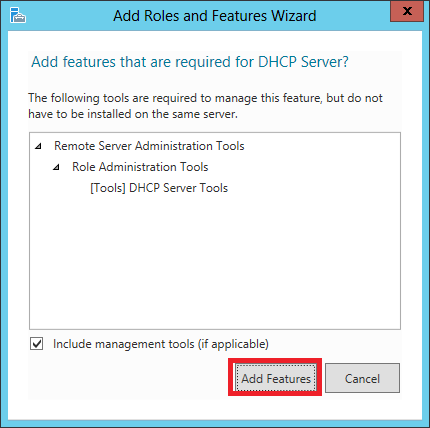
Pasul 6 − Faceți Clic Pe Următorul.
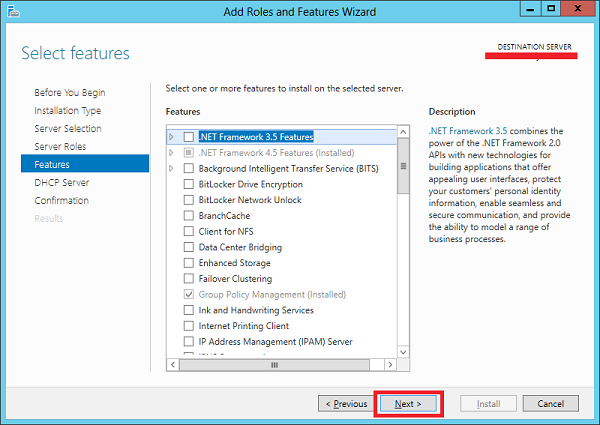
Pasul 7 − Faceți Clic Pe Următorul.
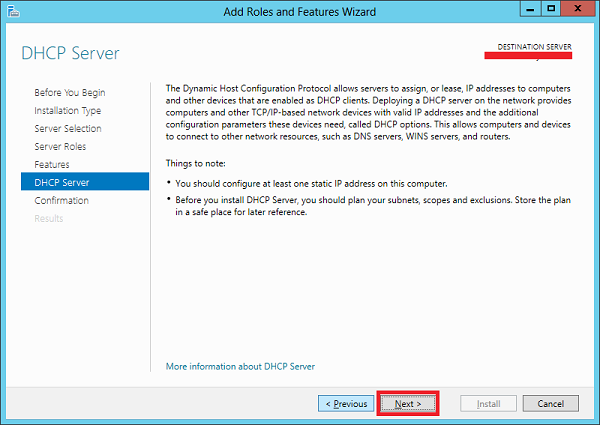
Pasul 8 − Faceți clic pe Instalare.
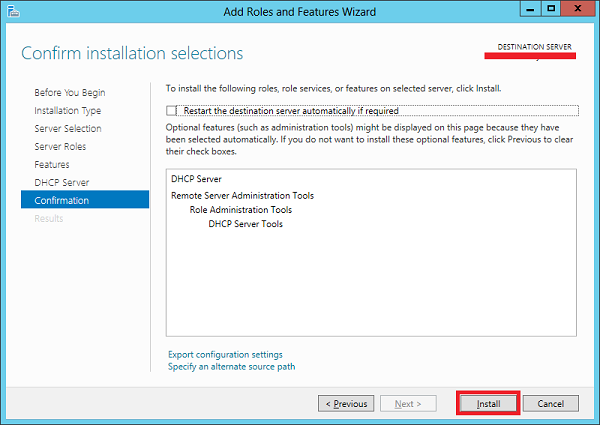
Pasul 9 − Faceți Clic Pe Închidere.
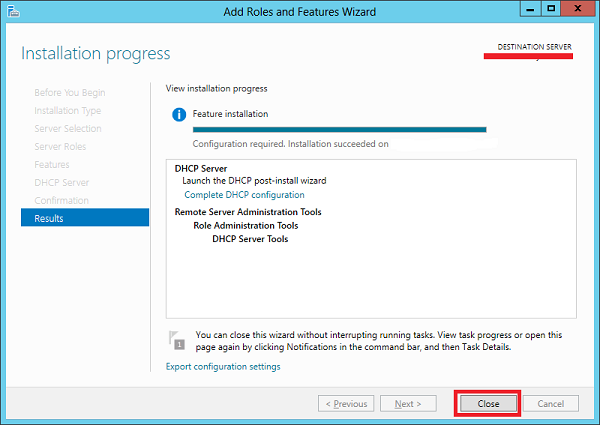
configurare Post-implementare
în această secțiune, vom vedea cum se face configurația post-implementare a DHCP. Vă rugăm să urmați pașii de mai jos.
Step 1 − Faceți clic pe pictograma de avertizare și apoi faceți clic pe „Configurare completă DHCP”.
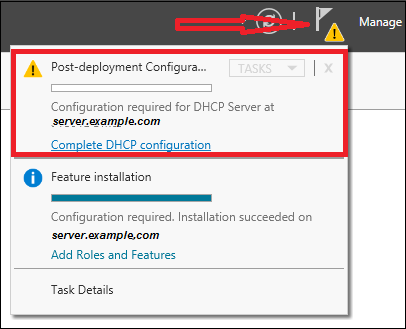
Pasul 2 − Faceți clic pe Următorul.
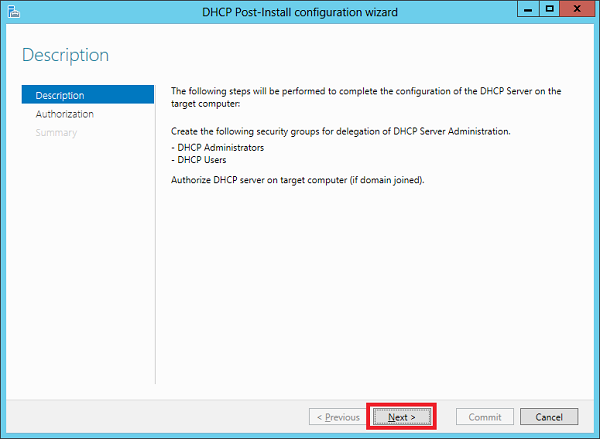
Step 3 − Selectați un cont de utilizator de domeniu care are permisiuni pentru a crea obiecte în containerul Net Services din Active directory sau un cont de administrator de domeniu, faceți clic pe următorul.
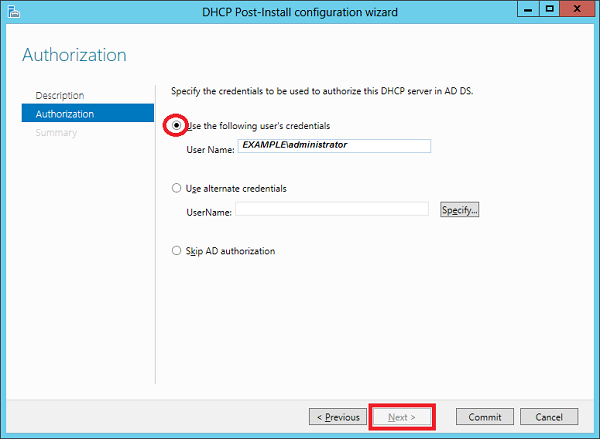
Pasul 4 − Faceți clic pe Închidere.
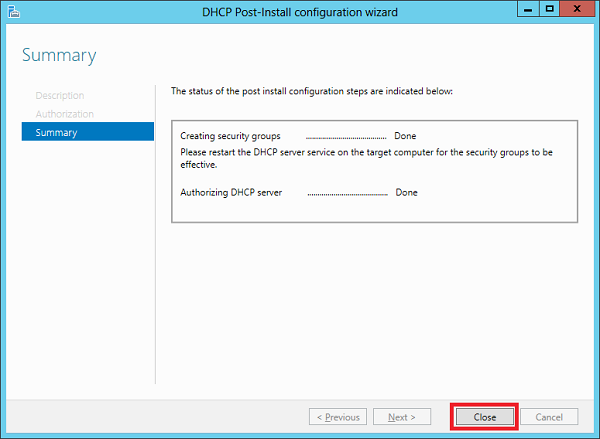
domeniul de aplicare implementarea DHCP
acum trebuie să configurăm serviciul pentru a-l face util pentru computere. Pentru a face acest lucru, trebuie să urmați pașii de mai jos.
Pasul 1 − ecranul managerului de Server instrumente de la DHCP de la DHCP.
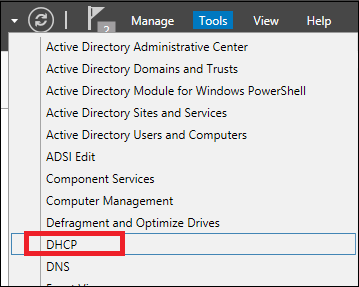
Step 2 − Faceți clic dreapta pe serverul DHCP, apoi faceți clic pe „Add/Remove Bindings… „
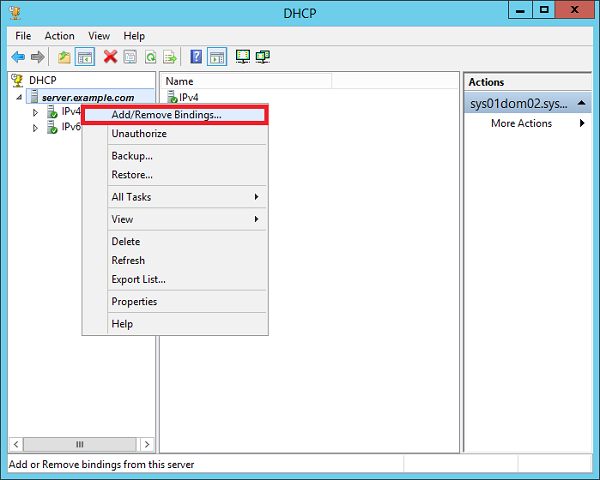
Step 3-Asigurați − vă că adresa IP statică a serverului ar trebui să apară așa cum se arată în următoarea captură de ecran.
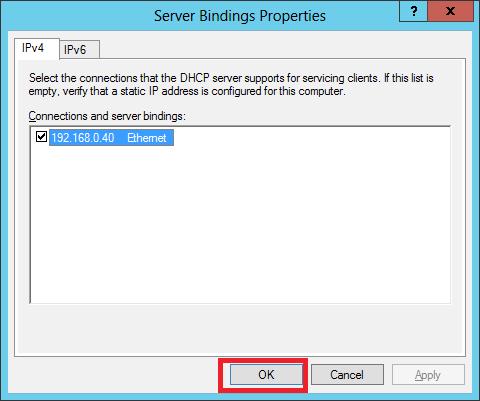
Step 4 − Faceți clic dreapta pe IPv4, Selectați „New Scope”.
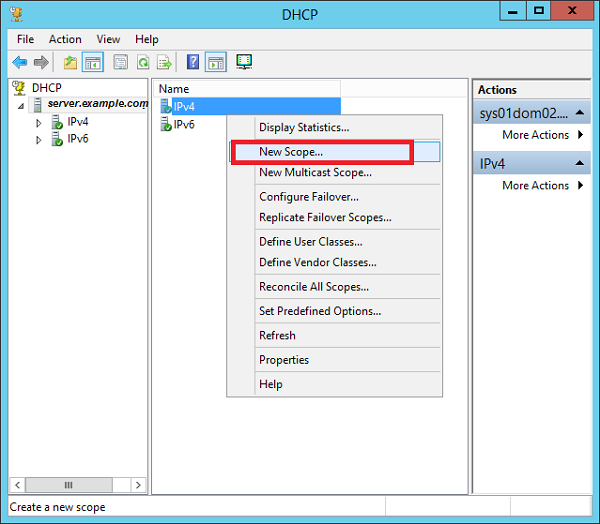
Pasul 5 − Faceți Clic Pe „Următorul”.
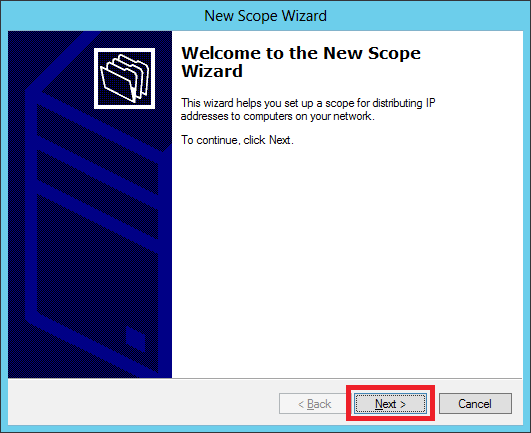
Step 6 − Introduceți domeniul de aplicare Numele și descrierea așa cum se arată în următoarea captură de ecran și apoi în continuare.
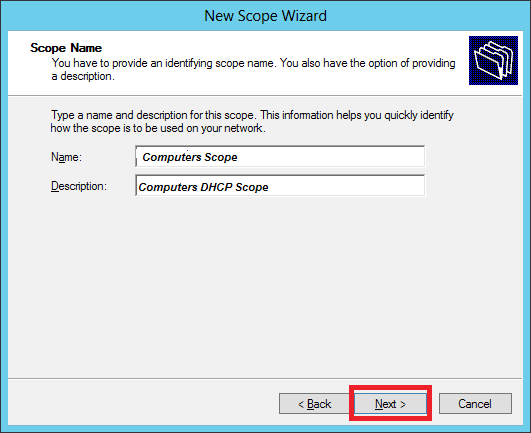
Pasul 7 − Introduceți adresa IP de început și de sfârșit, masca de subrețea, lăsați lungimea ca implicită „24” pentru subrețea clasa C, faceți clic pe următorul.
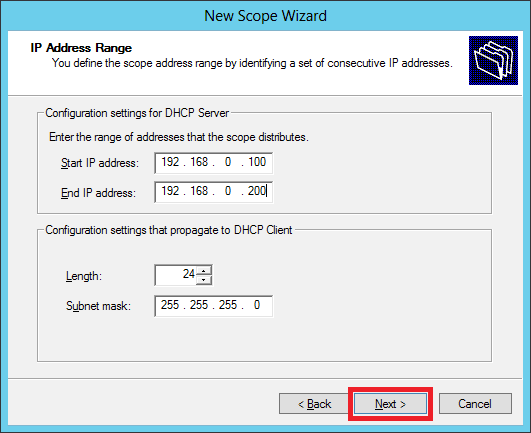
Pasul 8 − introduceți intervalul IP în lista de excluderi. Dacă aveți dispozitive în rețea care necesită adresă IP statică și, de asemenea, asigurați-vă că intervalul exclus cade cu intervalul de început și sfârșit specificat anterior, apoi faceți clic pe următorul.
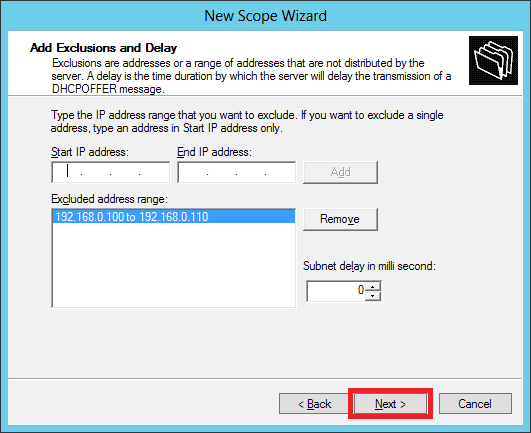
Step 9 − Introduceți durata de închiriere dorită pentru ip-urile atribuite sau lăsați ca implicit, apoi faceți clic pe următorul.
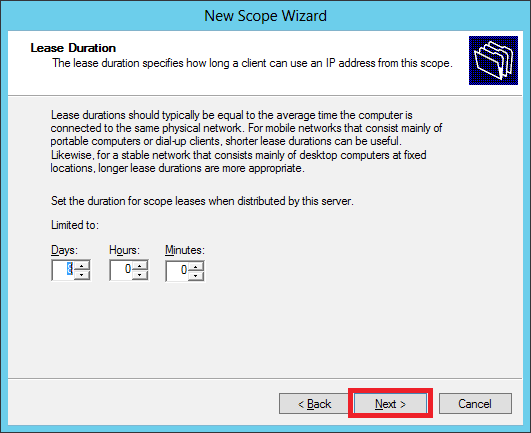
Step 10 − Selectați XCT Da, vreau să configurez aceste opțiuni acum pentru a configura opțiunile DHCP pentru noul domeniu de aplicare, apoi faceți clic pe Următorul.
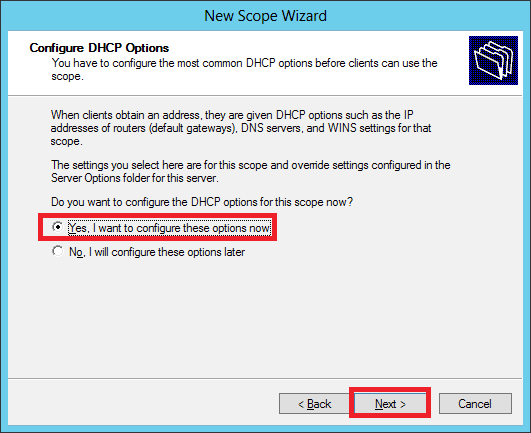
pasul 11 − introduceți gateway-ul implicit care este IP-ul routerului dvs.
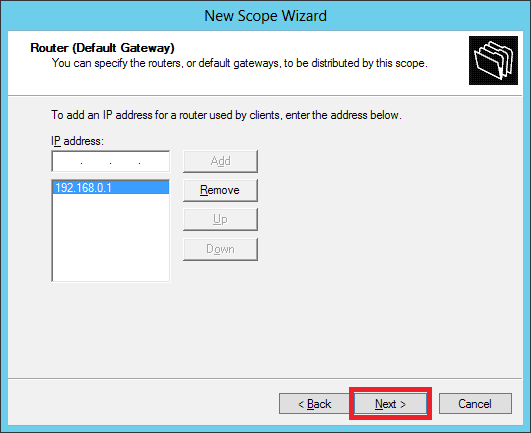
Pasul 12 − Adăugați DNS IP clic pe următorul (putem pune Google DNS sau dacă este un mediu de domeniu puteți pune DC IP acolo) apoi faceți clic pe următorul.
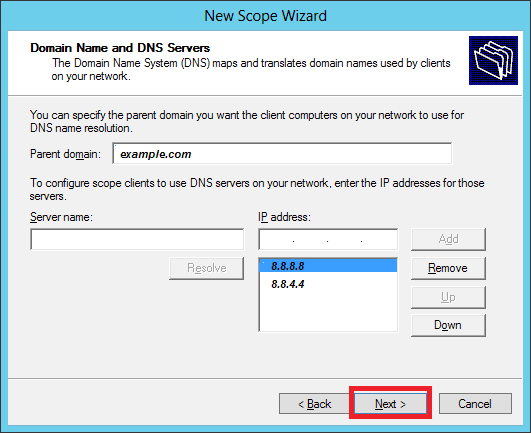
Step 13 − specificați serverul WINS dacă este cazul și apoi faceți clic pe următorul.
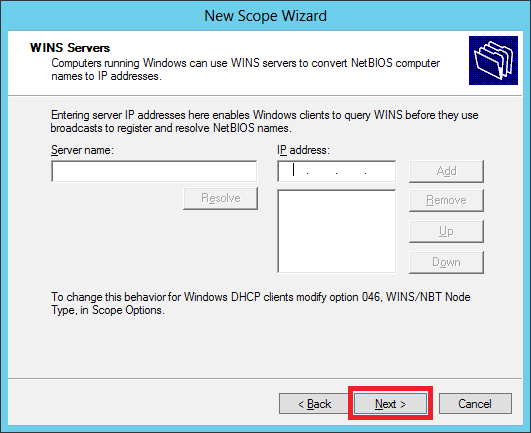
Step 14 − selectați Da, vreau să activez acest domeniu Acum opțiune pentru a activa domeniul imediat și apoi faceți clic pe următorul.
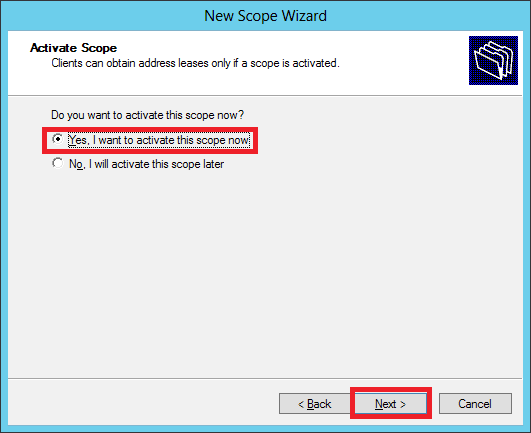
Pasul 15 − Faceți Clic Pe Finalizare.
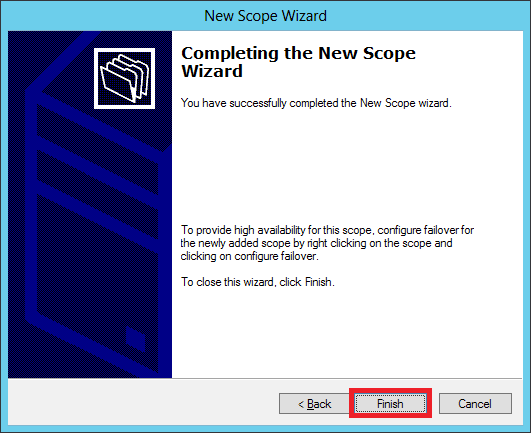
cursuri video utile
Windows 10
23 prelegeri 2 ore
Pavan Lalwani
c# consolă și Windows forme de dezvoltare cu LINQ & ADO.NET
37 prelegeri 13 ore
Trevoir Williams
aflați Windows& Linux linie de comandă
46 prelegeri 3.5 ore
Fettah Ben
Active Directory cu Windows Server 2016
55 prelegeri 6 ore
Total seminarii
Hacking cu Windows API – Python
20 prelegeri 2.5 ore
Brandon Dennis
Ferestre 10 instalare, configurare, proteja ad menținerea
52 prelegeri 9 ore
Fabrice Chrzanowski